
Kujutate ette lülitage midagi kaugjuhtimise teel sisse või välja? Võite kütte sisse lülitada või selle välja lülitada, kui olete selle kogemata sisse jätnud. Võite ka rulood avada või sulgeda, kui teil on automaatsed, või muuta oma maja sobivaks temperatuuriks, juhtides kliimaseadet kõikjalt. Noh, see on a SONOFF.
Näiteks üks Turult leiate Itead Sonoffi. See on seade, mis põhineb moodulil ESP8266, mis kõlab kindlasti tuttavalt, kui olete tegija ja loote Arduinoga isetegemisprojekte. See on väga populaarne WiFi moodul, millele oleme juba pühendanud a eriartikkel Hwlibre'is. Sellele moodul on lisanud relee ühendatud seadmetes tegutsemiseks ja seega WiFi kaudu asju välja või sisse lülitada.
Mis on sonoff?
Un Sonoff on WiFi nutikas lüliti et saaksite elektriseadet kaugelt sisse ja välja lülitada. See seade võimaldab teil Interneti-ühenduse luua oma kodus või kontoris asuva WiFi-ruuteri kaudu. Igast võrguga ühendatud seadmest ja kõikjal saate seadmete juhtimiseks sellega suhelda.
Paljudel kommertsalustel on oma rakendus Androidile või iOS-ile mis võimaldavad hõlpsat juhtimist. Näiteks on Sonoff Basicul rakendus eWeLink. Lisaks võimaldavad paljudes nendes rakendustes teil ka taimereid konfigureerida nii, et need oleksid kindlal ajal aktiveeritud. Näiteks võimaldab see, et nüüd, kui olete puhkusel ja olete kodust eemal, saate programmeerida nii, et raadio oleks sisse ja välja lülitatud või rulood üles tõstetud, ja välimus, et maja on varguste vältimiseks hõivatud ...
Lisaks rakendavad mõned kaubanduslikud Sonoffid funktsioone, et saaksite neid anduritega ühendada ja et seadmed lülituvad sisse või välja sõltuvalt temperatuurist, helist, kohalolekuandurist, niiskusest jne. See võib olla kasulik aia niisutussüsteemi jaoks, maja nõuetekohaseks konditsioneerimiseks jne. Isegi mõnel koduautomaatikaks mõeldud mudelil on ühilduvus Amazon Alexa / Echo, Google Home'iga jne.
Muud lisandmoodulid
Lisaks sonoffile on ka teisi seadmeid mis võivad teid täiendavalt huvitada, näiteks WiFi-pistikupesad, WiFi-lambipesad, WiFi-lülitid, WiFi-RF-lüüs, SC-WiFi-jaam jne.
Tehke oma Sonoff Arduino ja ESP8266 mooduliga (lihtne)
Vaatamata sellele, et seade on väga lihtne ja odav, ei pruugi te alati selle ostmisest huvitatud olla. Kui olete tegija ja soovite luua oma isetegemisprojekte, selle asemel, et osta kommertstoodet, saate selle ise luua. See juhtuks Arduino releemooduli ja WiFi-mooduli abil. Sel viisil on teie projekt ühendatud ja valmis töötama relees, mis vastutab kõrgepingeseadme katkestamise või ühendamise eest.
Teine võimalus on häkkida Sonoff uute funktsioonide toomiseks juba tehtud. Selle jaoks on parim valik teil Itoff Sonoff. Näiteks Tooteid ei leitud., tootja tootjale orienteeritud Hiina ettevõtte seade. Seade on väga hästi dokumenteeritud ja seetõttu saab seda hõlpsasti häkkida, et seda muuta ja oma projektidega kohandada. ESP8266 baasil on kõik lihtsam ja see sisaldab oma juhtimisrakendust mobiilseadmete jaoks.
Looge Arduinoga lihtne Sonoff
Võib-olla on teil lihtsam looge Arduinoga oma Sonoff peate Iteadi püsivara muutma. Iteadi ja muude valmis seadmete kasutamine on väga lihtne, kuid alates nende kasutamisest kuni püsivara muutmiseni on suur erinevus. Nii et võib-olla olete huvitatud lihtsast viisist, kuidas teie loodud Sonoff on loodud.
Mida sa vajad?
Kõik mida vajate selle projekti jaoks on see:
- Arduino UNO, või oleks see väärt ka teist taldrikut.
- Paneelilaud või trükkplaat, kui lähete jootma.
- ESP8266 moodul
- Relee moodul
- Juhtmed ühenduste jaoks
- Arduino IDE ja kaabliga arvuti programmeerimiseks
- Elektriseade, mida soovite WiFi kaudu juhtida
Samm-sammult ehitamine
Alustamiseks ehitage oma isetehtud Sonoff järgige seda samm-sammult juhend:
- Kui kõik elemendid on olemas, peate ka ühendage skeem korralikult nagu pildil paistab. Pidage meeles, et sinna, kuhu ma panin "Seadme", ühendatakse see, mida soovite juhtida: pliit, ventilaator, teler, lambipirn ... ja pistik peab seda seadet toitma. Nagu näete, katkestatakse üks juhtivatest juhtmetest, mis lähevad seadmesse, ja ühendavad relee lülitina. Kui teil on ühenduse kohta küsimusi, võite tutvuda meie juhenditega:
- Nüüd on järgmine programm Arduino IDE-s et see korralikult töötaks. Kui olete algaja, saate ka laadige alla PDF meie Arduino jaoks mõeldud programmeerimisjuhendist. Relee ja punase, rohelise ja sinise LED-i juhtimiseks oleks lihtne koodnäide:
#include <SoftwareSerial.h>
#define DEBUG true
SoftwareSerial esp8266(2,3);
void setup()
{
SSSerial.begin(19200);
esp8266.begin(19200);
pinMode(10,OUTPUT);
digitalWrite(10,LOW);
pinMode(11,OUTPUT);
digitalWrite(11,LOW);
pinMode(12,OUTPUT);
digitalWrite(12,LOW);
pinMode(13,OUTPUT);
digitalWrite(13,LOW);
sendData("AT+RSTrn",2000,DEBUG);
sendData("AT+CWMODE=2rn",1000,DEBUG);
sendData("AT+CIFSRrn",1000,DEBUG);
sendData("AT+CIPMUX=1rn",1000,DEBUG);
sendData("AT+CIPSERVER=1,80rn",1000,DEBUG);
}
void loop()
{
if(esp8266.available())
{
if(esp8266.find("+IPD,"))
{
delay(1000);
int connectionId = esp8266.read()-48;
esp8266.find("pin=");
int pinNumber = (esp8266.read()-48)*10;
pinNumber += (esp8266.read()-48);
digitalWrite(pinNumber, !digitalRead(pinNumber));
String closeCommand = "AT+CIPCLOSE=";
closeCommand+=connectionId;
closeCommand+="rn";
sendData(closeCommand,1000,DEBUG);
}
}
}
String sendData(String command, const int timeout, boolean debug)
{
String response = "";
esp8266.print(command);
long int time = millis();
while( (time+timeout) > millis())
{
while(esp8266.available())
{
char c = esp8266.read();
response+=c;
}
}
if(debug)
{
Serial.print(response);
}
return response;
}
Pärast Arduino IDE-sse ühendamist ja jadapordi kaudu programmeerimist peaks kõik hästi töötama. Kuigi saate kasutada jadamonitori, peaksite iOS-i või Android-i jaoks looma lihtsama veebiliidese või väikese rakenduse. Juhul kui HTML-kood See on lihtsam ja see oleks midagi sellist, nii saaksite oma brauseris hallata LED-ide ja releega ühendatud seadme sisse- ja väljalülitamist:
<html>
<head>
<title>Control con Sonoff</title>
</head>
<body>
<button id="10" class="led">A</button>
<button id="11" class="led">LED AZUL</button>
<button id="12" class="led">LED VERDE</button>
<button id="13" class="led">LED ROJO</button>
<script src="jquery.min.js">
</script>
<script type="text/javascript">
$(document).ready(function(){
$(".led").click(function(){ var p =
$(this).attr('id');
$.get("http://XXX.XXX.X.X:80/", {pin:p});
});
});
</script>
</body>
</html>
Võite selle kirjutada mis tahes tekstiredaktoris ja selle koos nimega salvestada kontroll.html. Pidage meeles, et selle toimimiseks peate http: //XXX.XXX.XX: 80 asendama tekstiga teie puhul sobiv IPehk see, mis määrati teie WiFi-võrgus ESP8266-le ... Teisalt, kui soovite seadme sildi A asendada kasutatava seadme nimega ja muuta see intuitiivsemaks, tehke seda julgelt ...
Kui avate nüüd selle control.html saidiga teie Sonoffiga saab hakkama iga veebibrauser. Nuppudele klõpsates näete, kuidas teie vooluring töötab.
Sonoffi püsivara muutmine (täpsem)
Teine toiming, mida saate teha, kuigi seda pole enamusele kasutajatele keerukuse tõttu soovitatav, on selle muutmine Pange püsivara välja. See on võimalik, kuid see hõlmab paljusid samme ja on keeruline, kui te tegelikult ei tea, mida teete. Et anda teile idee, jätan teile vajaliku ja vajalikud toimingud, samuti lingid püsivara ja täielike juhendite juurde juhuks, kui julgete pärast oluliste sammude lugemist ...
ESPurna kasutamine
Mida sa vajad?
Itead Sonoffi kasutamiseks ja selle programmeerimiseks vajate järgmisi esemeid:
- Itead Sonoff WiFi Basic
- FTDI või TTL adapter ja kaabel (USB / jadad)
- Kruvikeeraja
- Muud teie projekti jaoks vajalikud elemendid
- Programmeerimiseks arvuti
Itead Sonoff WiFi Basic püsivara muutmine (põhilised sammud)
Itead Sonoffi muutmiseks peate ostma ühe ja järgige järgmisi samme:
Enne seadme käsitsemist veenduge, et see on lahti ühendatud. Relee või vooluahelaga pole soovitatav manipuleerida, kui see on võrku ühendatud, kuna töötate vahelduvvooluga 220v juures ja see ei ole kahjutu alalisvooluahel, mis töötab madalatel pingetel.
- Eemaldage Sonoffilt plastkork et pääseda juurde sisemisele vooluringile. Kruvikeeraja abil saate kõigepealt eemaldada külgmised katted ja seejärel torkida peakorteri kahte osa ühendavat liigendit, kuni saate selle eemaldada.
- Kui vaatate enda ees olevat vooluringi, saab neid väga hästi eristada mooduli ESP8266 osad:
- Relee ümber olevad elektrilised elemendid pärinevad vahelduvvoolu muundurist.
- Ruudukujuline must komponent on relee, mis töötab 5v (juhtimisosa) ja 220v (väljund) juures.
- Keskel on mõned jadaühenduse tihvtid. Nende abil saate programmeerida mikrokontrolleri või ühendada rohkem elemente. GPIO14-l saate ühendada ajamid või andurid.
- Samuti näete tihvtide kõrval nuppu. Seadistatavate režiimide muutmiseks võite seda vajutada.
- LED, mis näitab toimimist ja režiimi või olekut, milles see on.
- Ja kaks rohelist pistikut PBC mõlemas otsas. Üks neist on sisend ja teine väljund. Releele lähim on vahelduvvoolu sisend, see tähendab, kus seade on ühendatud elektrivõrguga. Teine on pistikupesa, kuhu saate ühendada seadme, mille soovite välja lülitada või sisse lülitada. Pidage meeles, et see toetab kuni 10A, see tähendab 2,2kW tarbimist 220v jaoks.
- Nüüd töötate programmi laadimiseks ühenduse tihvtidega. Temale vajate FTDI-d või TTL-i, mis võimaldab teil need tihvtid ühendada oma arvuti USB-ga. Kuid peale selle ühendamise peate meeles pidama, et integreeritud mikrokontrolleril on kaks töörežiimi, UART-režiim ja FLASH-režiim. UART-režiim võimaldab teil programmi laadida ja FLASH-i selle käivitamiseks. UART-režiimi minemiseks saate programmi kirjutamiseks panna GPIO0 (LOW) ja GPIO2 (HIGH) tihvtid teatud olekutesse. Programm laaditakse läbi kontaktide tähisega RX ja TX. Muidugi peate kasutama ka 3v3 ja GND toite tihvte, samuti nuppu GPIO0, LED või GPIO13 ja GPIO12 relee.
- Kui olete ühenduse õigesti loonud ja USB-kaabli ühendamiseks arvutiga, võite alustada programmeerimisega. Pidage meeles, et millal FTDI peate ületama RX ja TX ühendusedehk RX Iteadist TX-ni FTDI-st ja vastupidi.
- Hiljem oleks asi kasutamises Arduino IDE vajaliku koodi loomiseks juhtelemendile, mida soovite teha (peate salvestamiseks mikrokontrolleri seadmena valima ESP8266 plaadi). See võib teid ka aidata püsivara, mille on välja töötanud Xose Pérez. Selle nimi on ESPurna ja see on omane Sonoff WiFi-le. Selle juhtpaneeliga saate juhtida võrgu- ja turvaparameetreid.
- Lõpuks, kui see teil juba on, saate tihvtid tagasi anda GPIO0 ja GPIO2 kõrge kõrge olekuni vastavalt FLASH-režiimi naasmiseks ja programmi käivitamiseks.
- Kui olete lõpetanud, saate seda teha looge Sonoffil õiged ühendused soovitud seadmete ühendamiseks ja neile toite andmiseks. Rakendusest saate kõike kontrollida ...
Rohkem informatsiooni - Lihtne programmeerimine
Tasmota kasutamine
ESPurna asemel Tasmotaga tegemiseks üldised etapid seda tehes oleksid nad:
- Kõigepealt peate avama Itead Sonoffi juhtumi nagu eelmises juhtumis.
- Seejärel peaksite juhtmestiku või tihvtid jootma, et toiteühendusi ja USB-UART TTL-adapterit luua.
- Minge Arduino IDE-sse ja tööriistades peate valima selle asemel ESP8266-plaadi Arduino UNO või see, mis teil vaikimisi on. Installite uue plaadi.
- nüüd laadige alla Tasmota ja installige see Arduino IDE-ga integreerimiseks õigesti.
- Nüüd on aeg oma programm vastavalt soovile programmeerida ja konfigureerida ning see emaplaadile salvestada ... Kui olete lõpetanud, saate komponendid Sonoffiga ühendada nagu ESPurna puhul.
Rohkem informatsiooni - Kodu automatiseerimine
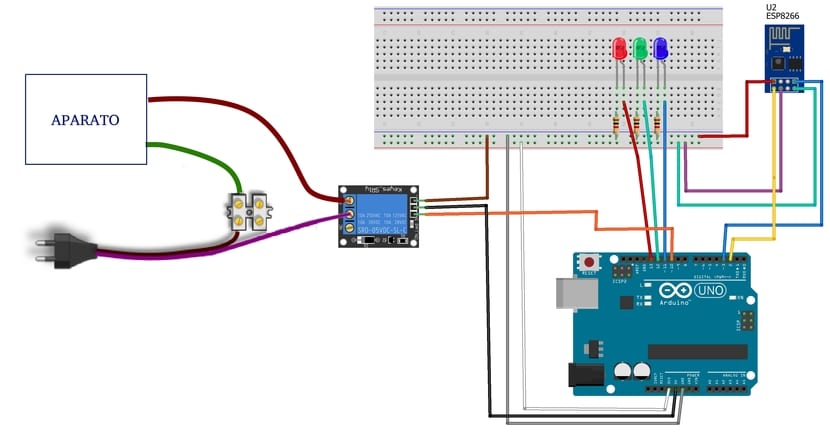
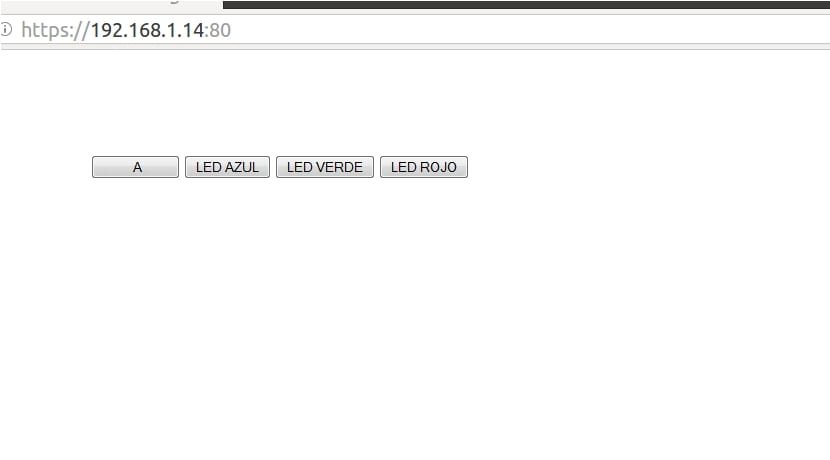

Veebiserver ei tööta, seda ei laadita brauserisse.
Tere John,
Te mõtlete siis, kui panete IP oma veebibrauserisse? Kas olete veendunud, et olete kohalikus võrgus õige IP-i määranud? Avalik IP ei kehti. See peab olema see, mis on määratud sonoffile. Lisaks peate html-koodis asendama ka X vastava IP-ga.
Tervitus!
Tegelikult tegin mõlemad, kuid hetkel, kui laadin IP-i brauserisse, annab see mulle nurjunud ühenduse. Ka kui käivitan veebiserveri, pole see laaditud nuppude, vaid tekstina.
Tere John,
See töötab minu jaoks õigesti, ma ei saa aru, miks see teiega juhtub ...
Uurin ja kui probleemi leian, teatan teile.
Tervitus ja tänu lugemise eest
Tere,
Ma ei saa aru, et meie käsutuses olevates raamatukogudes kasutate AT-koode ...
Samuti ei näe ma teid selle artikli keskmes oleva ESP8266 WIFI-režiimi kasutamisel.
Pange puhtam ja selgem näide ning näete, et projekt saab aru.
Tervitus.
Ma unustasin,
Kui see, mida soovite, on relee, kontrollib ESP8266 seda ise, kui soovite püsivara laadida, kasutage Arduino.
Veel üks tervitus.
Järgisin kõiki teie samme ja see ei tööta minu jaoks, kuidas teada saada, mis on minu ESP8266-le antud IP